Обычно для уменьшения видеофайлов пользуются одним из трёх методов: перекодирование в лучший формат, ухудшение качества картинки или уменьшение размера кадра. В плане качества картинки, конечно лучше просто перекодировать файл в старом формате, например MPEG-4, DivX, Xvid или FLV, в один из популярных сегодня форматов, типа H.264, H.265.
Что значит перекодирование? Это похоже на собирание чемодана. От того, как мастерски вы будете складывать вещи, будет зависеть количество вещей, которые поместятся в ваш чемодан Так и с кодированием: чем лучше кодек, тем лучше он упаковывает видео, т.е. может тоже количество информации впихнуть в меньший чемодан (файл).
Но когда кодек и так был нормальный, то для уменьшения размера придётся либо пожертвовать общим качеством видео, либо сжать картинку до меньшего разрешения. Например, 1080p превратить в 720p. Для любой операции нам понадобится программа.
Перекодирование видео программой от Movavi
Для уменьшения размера видео воспользуемся программой от разработчика Movavi https://www.movavi.ru/support/how-to/reducesize.html. Мне нравятся их программы из-за простоты, функциональности и технологичности. Наверное поэтому они платные, но есть пробный период 7 дней. Проводим стандартную установку и запускаем программу.
Как уменьшить (сжать) размер видео без потери качества. САМЫЙ ПРОСТОЙ способ!!!
Добавляем файл и выбираем формат
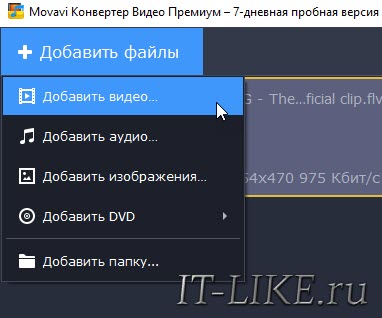
Для начала нужно перенести ваш видеофайл на окно программы, либо через кнопку «Добавить файлы -> Добавить видео» Теперь нужно определиться с форматом видео на выходе. Внизу есть несколько вкладок:
- Популярные: самые часто используемые форматы
- Видео: все видеоформаты
- Устройства: по типам устройствам, например для iOS, Android, PlayStation и т. д.
- Аудио: оставить только звук, без видео
- Изображения: преобразование в гифку (GIF) или картинку (наверное, имеет смысл, когда всё видео состоит из статичной картинки)
Если вы не знаете, что вам нужно, тогда выбирайте самое первое – MP4, это самый популярный формат. Или же просто выберите свой тип устройства, если видео будет проигрываться на телефоне. Если старый формат был типа AVI, то выбрав MP4, вы уже получите файл меньше, где-то, раза в 2.
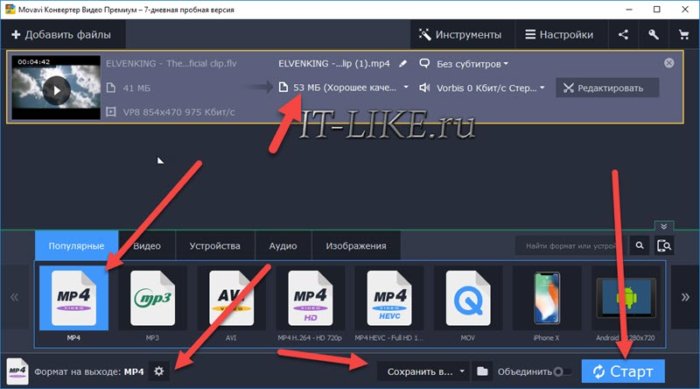
Переходим к вариантам по уменьшению итогового файла
Самое простое, это нажать на прогнозируемый размер и с помощью ползунка установить желаемый размер:

Нужно понимать, что чем левее ползунок, тем хуже получится качество видеоролика. Чтобы не ждать долго, пока будет обработано всё видео, вы можете включить «Пробную конвертацию», по умолчанию на пол минуты. Быстро оценив полученное качество видеоряда, можно оставить всё как есть, или прибегнуть к более изощрённым методам.
Лучший способ СЖАТЬ ВИДЕО без потери качества
Например, не всегда нужен размер картинки FullHD 1080p, особенно UltraHD 4k, не говоря уже о том, что для смартфонов с небольшим экраном не обязательно даже 720p. Уменьшив разрешение фильма, мы существенно сэкономим занимаемое место на диске. Для этого кликаем по шестерёнке настройки формата MP4 и выбираем «Размер кадра»
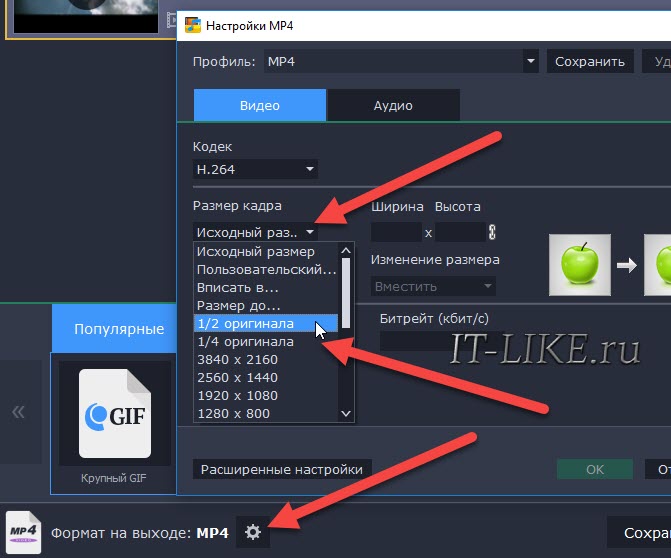
Если путаетесь во всём этом, то есть варианты: 1/2 и 1/4 от оригинала, вроде всё просто. Но это ещё не всё, можно уменьшить частоту кадров. Если видео состоит из сменяющих друг друга изображений, то логично будет не использовать частоту 30 кадров в секунду, а выбрать что-то попроще, например 1 или 5 кадров/сек.
Обратите внимание, что качество картинки можно улучшить, если увеличить время сохранения нового видео:
- «Качество» алгоритма уменьшения кадра: низкое, хорошее, высокое, наилучшее. Соответственно, чем выше качество, тем медленнее обработка
- Скорость/Качество: глобально для всей переконвертации – чем медленней, тем выше качество на выходе
- Тип кодирования: один проход — быстро, два прохода – в два раза медленней, но качество улучшается не сильно
- Оптимизация: если это мультик, то выбирайте «Animation».
Оптимально оставлять настройки по умолчанию или ставить средние. Дальше по мере увеличения времени конвертации, качество улучшается чуть-чуть, незаметно.
Лайфхак для ещё большего сжатия
Можно ещё пережать аудиодорожку. Особенно это может существенно уменьшить размер файла, когда есть звук высокой чёткости или многоканальный. Перейдите на вкладку «Аудио» и выберите такие параметры:
- Кодек: AAC, для старых плееров на DVD-дисках лучше выбрать MP3
- Тип битрейта: Пользовательский
- Битрейт: 128 кбит/с
- Частота сэмплов: 48000
- Каналы: Стерео
Это параметры для качества музыки как на радио. Если нужен только голос, то можно Стерео заменить на Моно и битрейт уменьшить до 64 кбит/с. Такими изощрениями можно добиться сжатия видео в 5 и более раз.
Источник: it-like.ru
5 способов как уменьшить размер видео без потери качества




 4.9 Оценок: 9 (Ваша: )
4.9 Оценок: 9 (Ваша: )
Бывает, что видеозапись занимает много места на компьютере, ее невозможно отправить из-за превышения лимита или она слишком долго загружается в соцсети. В этих случаях возникает вопрос, как уменьшить размер видео без потери качества? В статье расскажем, какие существуют способы и в чем их особенность, приведем инструкции к софту на ПК и онлайн-сервисам.
- ВидеоМОНТАЖ
- VLC media player
- HandBrake
- 123Apps Video Converter
- Cloudconvert
Как сжать видео без потери качества на компьютере
Процесс сжатия предполагает, что исходные настройки видеоролика будут изменены. Как уменьшить вес видео без потери качества? Обратите внимание на такие параметры, как:
1. Видеоформат. Ролик оптимизируется для просмотра на смартфонах, ТВ, консолях, плеерах ПК и онлайн-платформ. Изменение формата не влияет на картинку и значительно сжимает файл.
2. Битрейт. Высокое качество требует большой объем передаваемых данных за единицу времени. Поэтому понижать битрейт нужно внимательно. Для HD-видео рекомендуется скорость 5-7 Мбит/с, для FullHD – 8-12 Мбит/с.
Видеофайл можно уменьшить на 50-70% от этих показателей, чтобы сохранить качество картинки.
3. Разрешение. Быстрый способ снизить вес видеофайла, если изменить размер кадра, например с 1280×720 до 1024х576. Такая манипуляция урезает вес на 40-50%. Но при сильном сжатии есть риск понизить качество.
4. Обрезка файла. Из видеозаписей удаляют неудачные и лишние кадры. В кинолентах достаточно обрезать вступительные и финальные титры, которые не влияют на сюжетную линию.
5. Частота кадров. Подходит для видеоряда, который более статичный. Если занизить этот параметр на динамичных или спортивных роликах, то испортится плавность и просмотр не доставит никакого удовольствия.
Рассмотрим простые и интуитивные программы на компьютеры и ноутбуки, которые помогают как сжать видеофайл до минимального размера, так и сохранить его четкую и качественную картинку.
ВидеоМОНТАЖ
Программа для монтирования видеороликов и адаптации их под разные устройства и платформы для дальнейшей публикации. Русскоязычный интерфейс и наличие онлайн-учебника позволяют освоить софт людям любого возраста и уровня навыков. Чтобы сократить большой файл, потребуется скачать редактор видео.
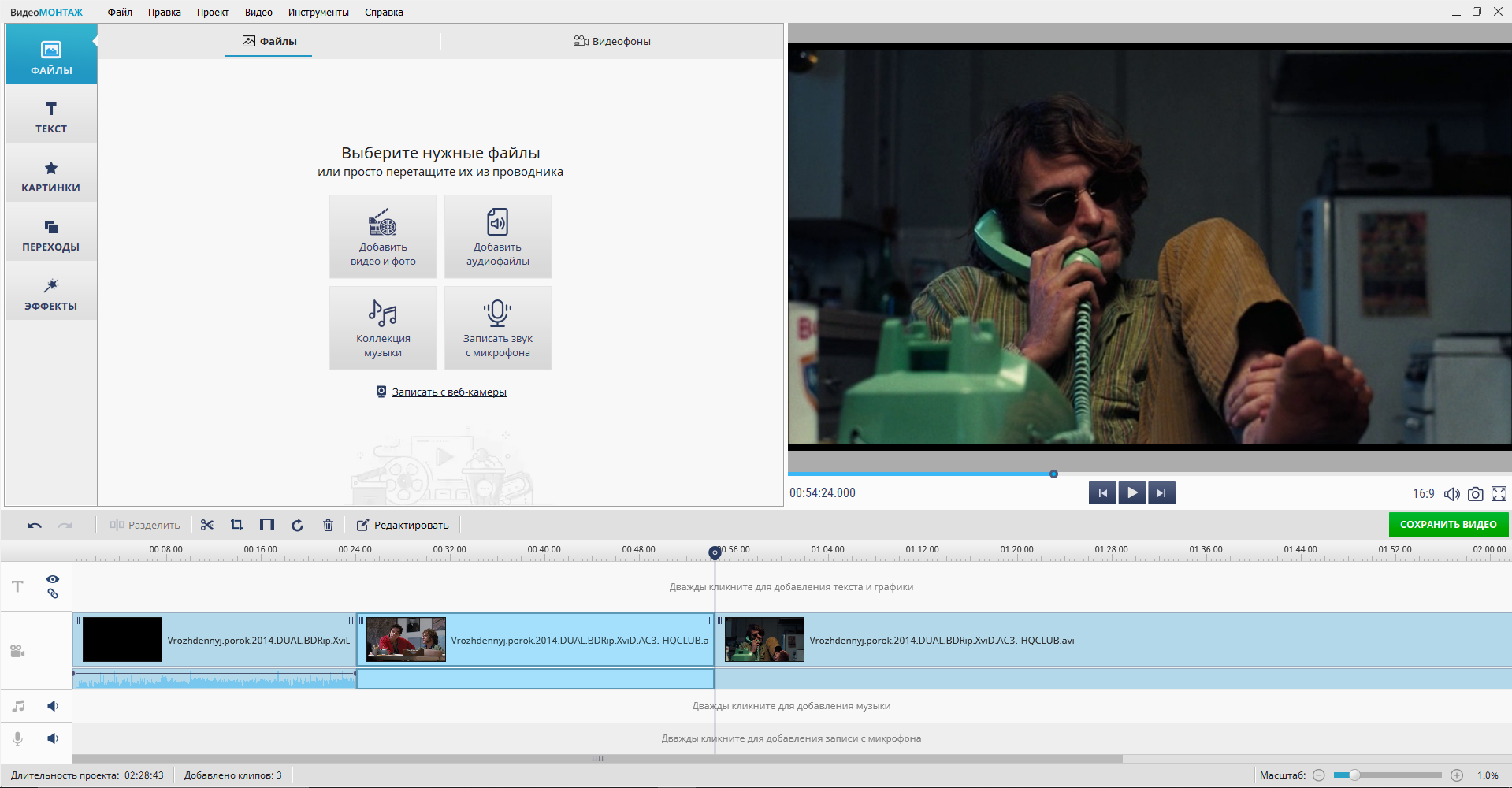
После установки создайте проект с нуля и загрузите на монтажный стол свой видеофайл. Также можно перетащить его мышкой из папки. Редактор поддерживает все известные форматы, поэтому распознает любой (MP4, AVI, MPEG, MOV и т.д). Ниже рассмотрим разные способы снизить вес видеофайла через ВидеоМОНТАЖ.
Коррекция размера кадра
Для настройки разрешения кликните по зеленой кнопке «Сохранить видео». В открывшемся окне выберите вариант сохранения – для просмотра на мобильных, для ПК, DVD и т.д. Появится окно, в котором можно скорректировать размер кадра и настроить его качественные показатели. Внизу будет отображаться вес видеофайла при разных параметрах, на который можно ориентироваться. По завершению нажмите на сохранение и скачайте результат в заданную папку.
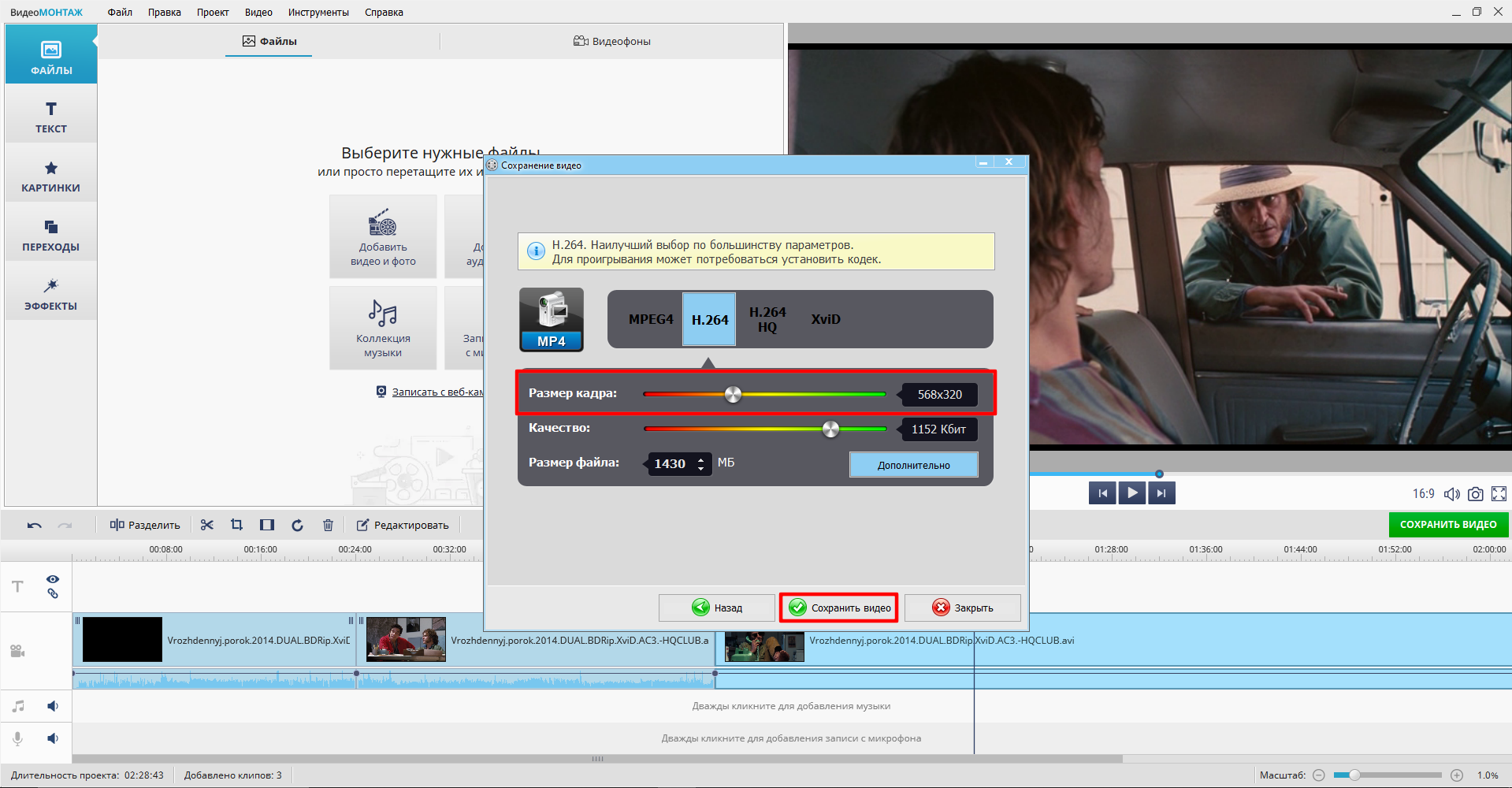
Изменение формата
Как уменьшить размер видеофайла для отправки? Для распространения контента в интернете есть специальная кнопка для публикации на платформах YouTube, VK, Яндекс и т.д. Программа сама задаст подходящие параметры для просмотра после выбора формата. Возможности пользовательских настроек также остаются доступны: вы можете экспериментировать, урезая кадры или изменяя качественные показатели изображения.
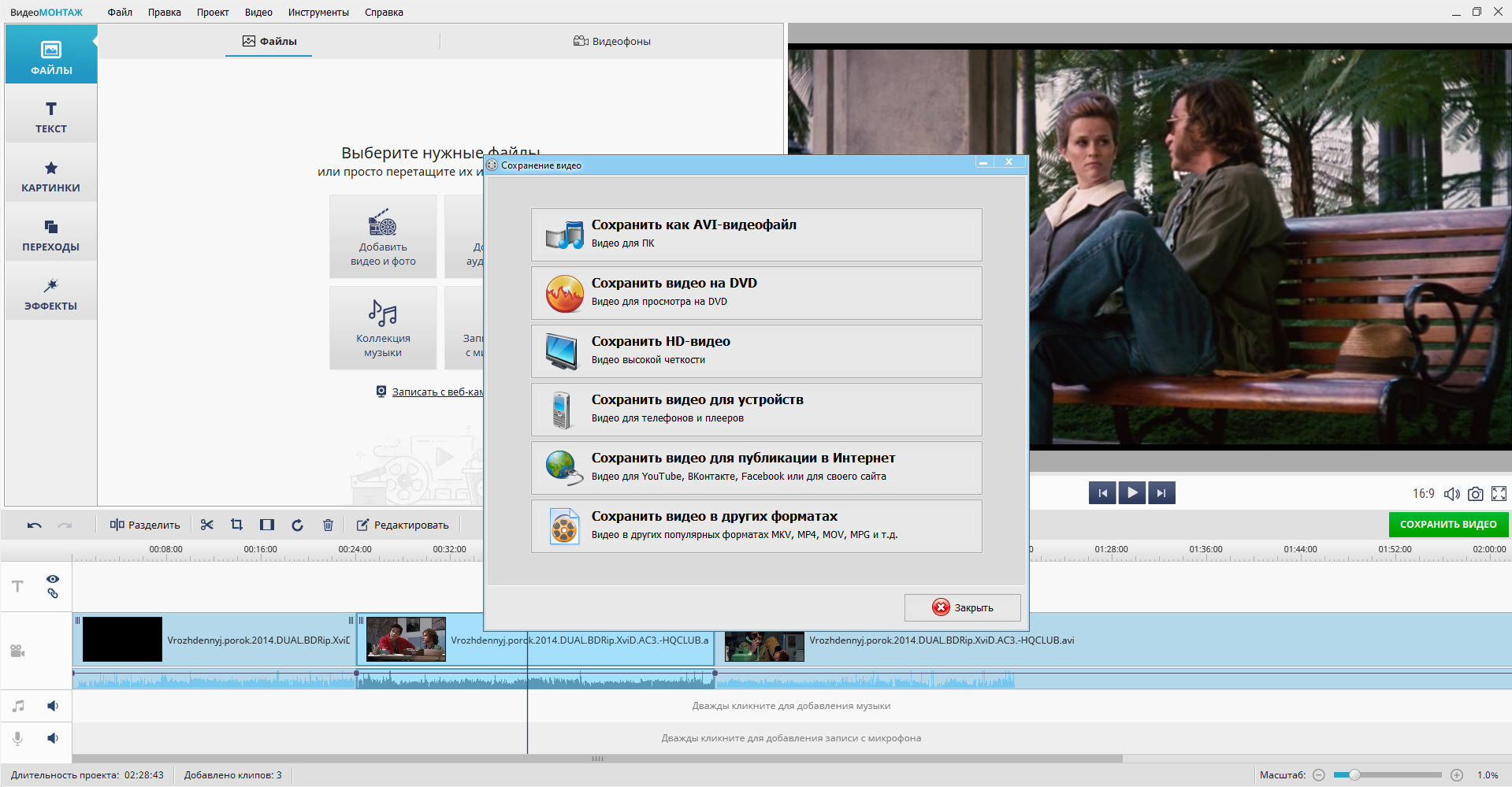
Если в видеоряде много лишнего – реклама, титры, неудачные дубли и кадры, то обрежьте их, чтобы уменьшить вес файла. Нажмите над монтажным столом на иконку в виде ножниц. Появится новое окно. Перемещайте в нем голубые ползунки для обрезки длительности, затем нажмите по кнопке «Применить».
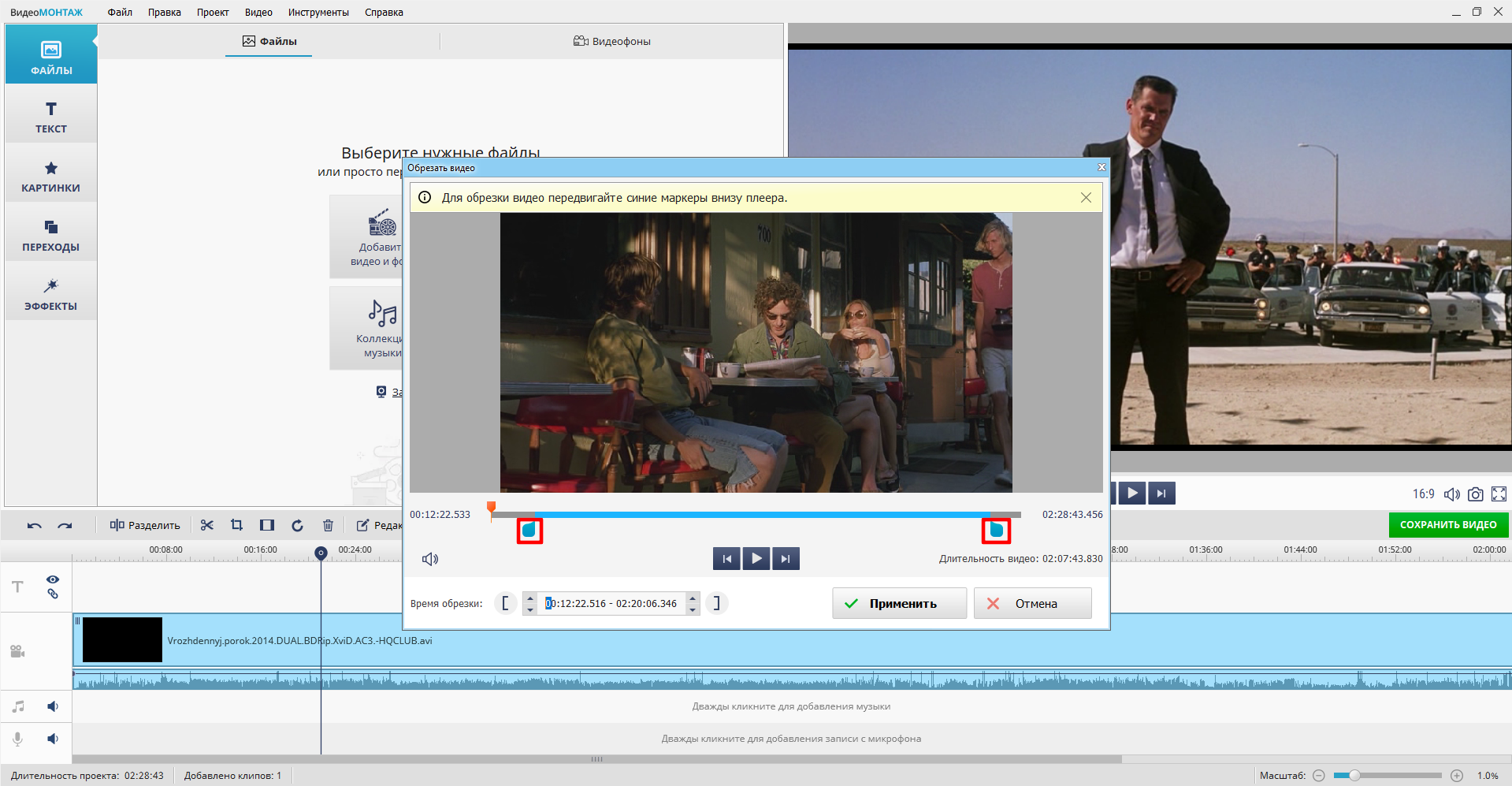
Лишние фрагменты есть внутри видео? Используйте опцию «Разделить». С помощью нее разбейте видеоряд на части, удалите ненужные и плохие кадры, а после сохраните склеенный ролик.
VLC media player
Бесплатный медиапроигрыватель на компьютеры Windows, macOS и Linux. Плеер поддерживает русский язык. С помощью VLC обычно просматривают и прослушивают медиаконтент, но его возможности этим не ограничиваются.
Конвертация
Запустите плеер и в верхнем меню выберите пункт «Медиа» и далее «Конвертировать/Сохранить». Добавьте видеофайл в окошко «Источник» и выберите дальнейшую конвертацию. Во вкладке «Профиль» кликните на необходимый вам формат и ниже в «Конечный файл» укажите путь для скачивания.
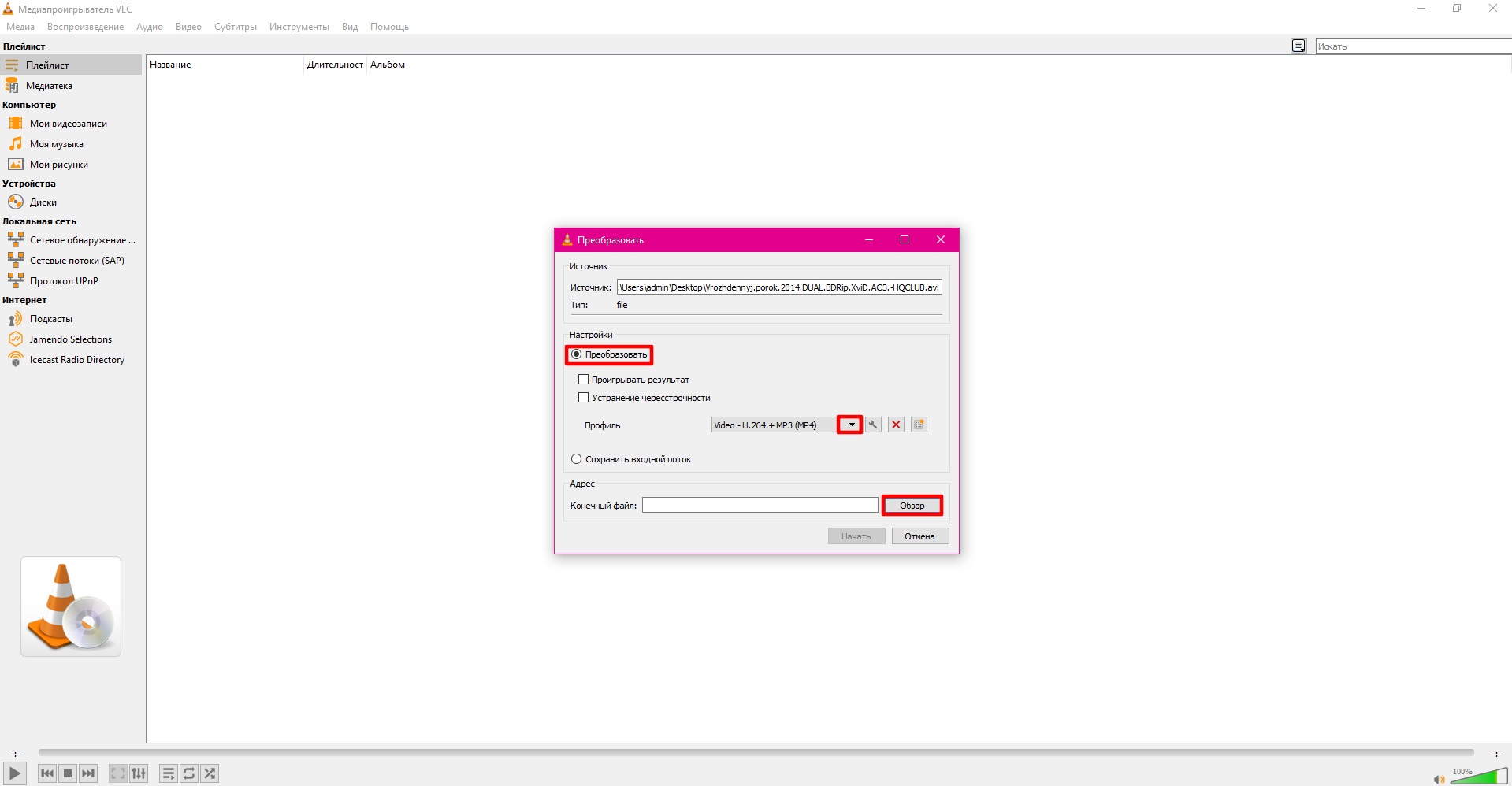
Изменение разрешения
Проделайте то же действие, которое требовалось при конвертации. Только при выборе формата кликните рядом с галочкой списка на иконку гаечного ключа. Откроются настройки. Перейдите во вкладку «Видеокодек» → «Разрешение». Затем задайте ширину и высоту изображения.
Чтобы сохранить наилучшее качество, рекомендуется оставить исходное соотношение сторон.
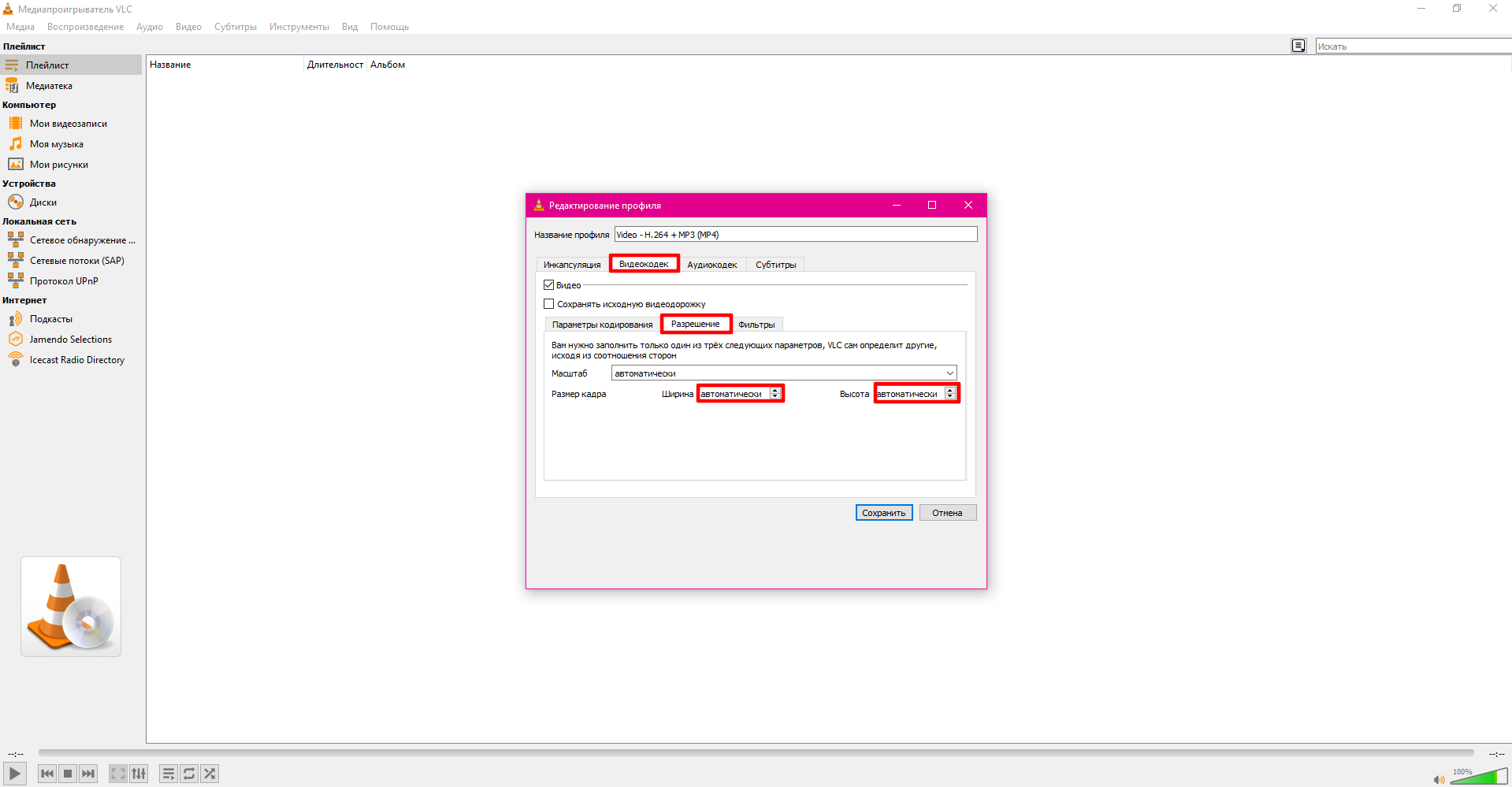
Удаление фрагментов
Этот способ подойдет для недолгих видеороликов, потому что потребуется записывать поток из плеера. Если пытаться изменить размер фильма, то придется его посмотреть, чтобы обрезать. Для записи видеопотока перейдите в верхнем меню во вкладку «Вид» → «Дополнительные элементы управления». После этого запустите ролик и нажмите на кнопку записи под временной шкалой.
Остановите запись, когда потребуется. Результат сохранится на ПК в папку «Библиотека» или «Мои документы».
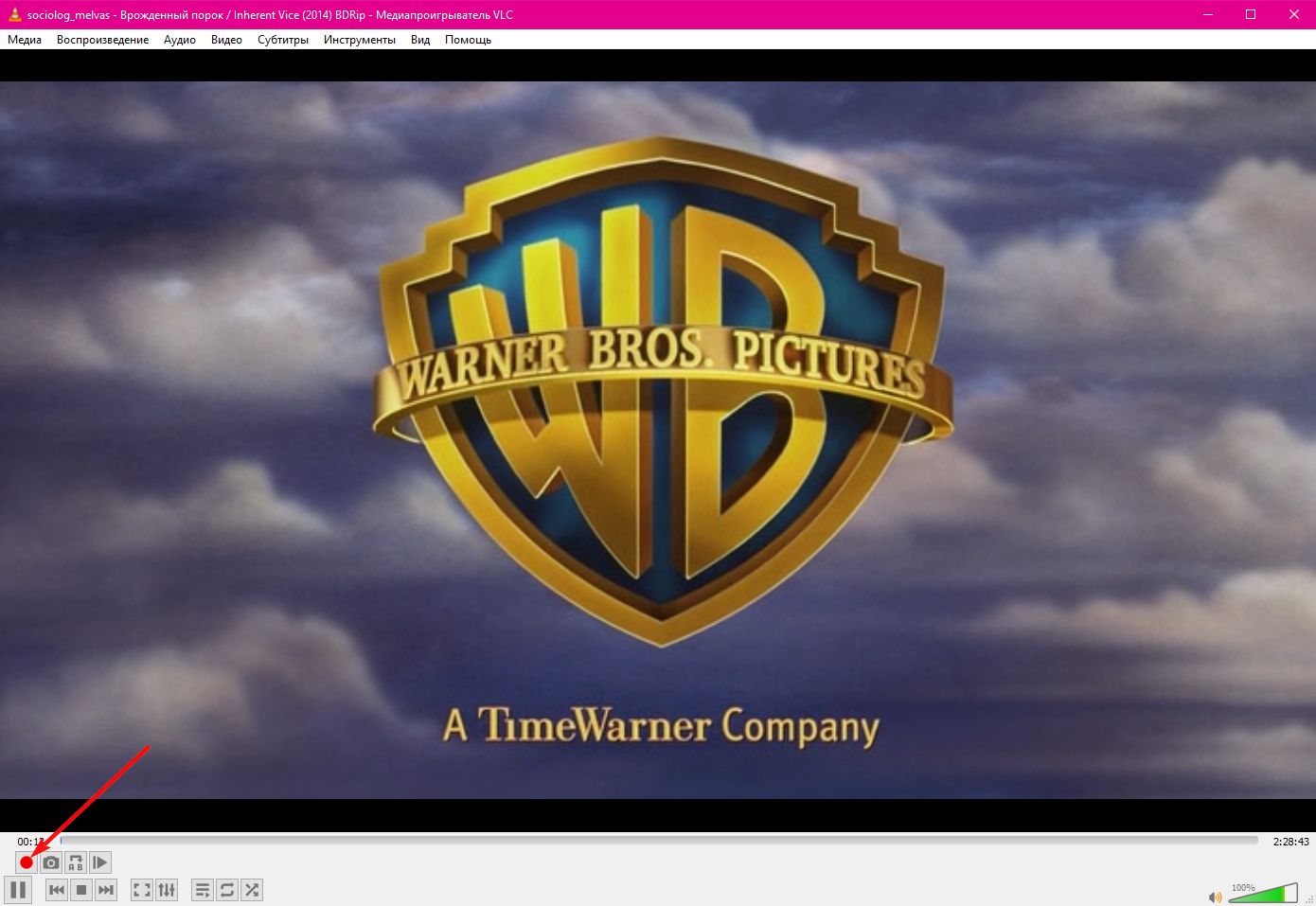
HandBrake
Бесплатный конвертер помогает оптимизировать видео. Как уменьшить объем видео без потери качества с помощью HandBrake:
1. Запустите программу и добавьте ваш ролик. В окошке «Пресет» выберите подходящее соотношение сторон из шаблонов.
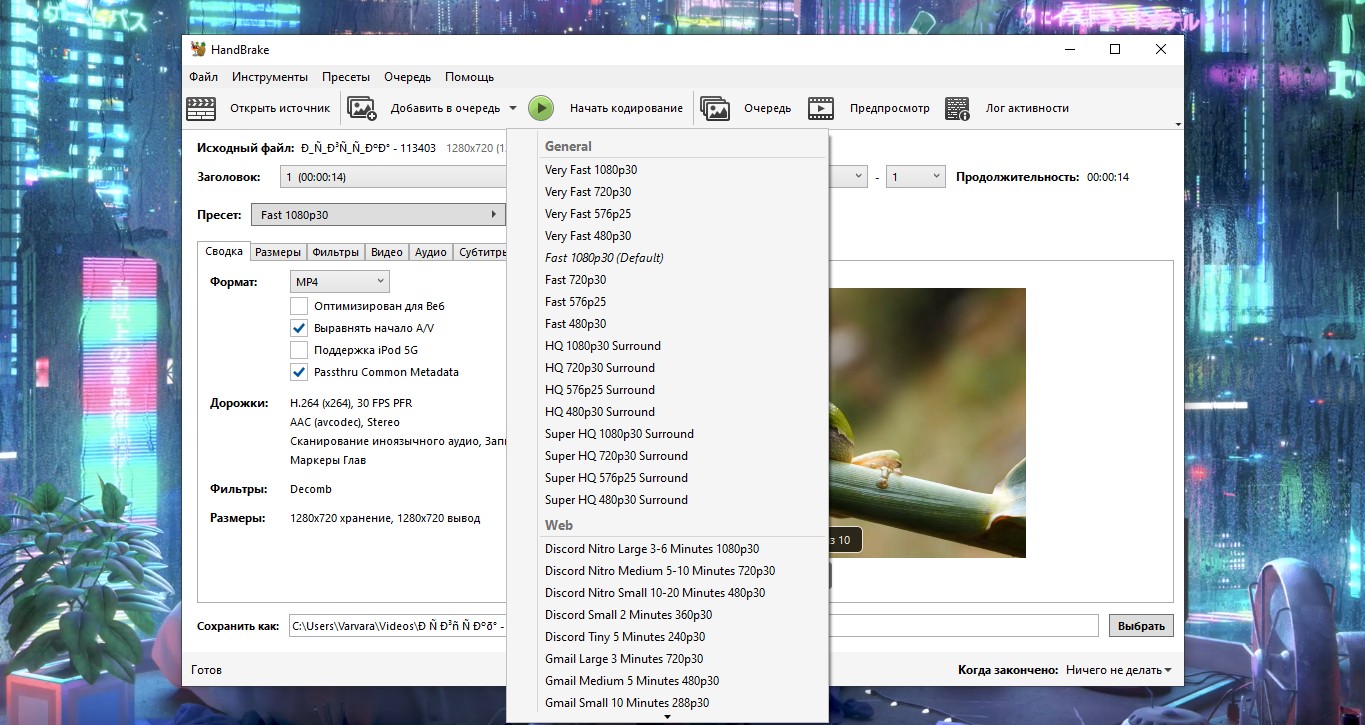
2. Перейдите во вкладку «Видео». Задайте пользовательские настройки. Например, для кодировщика используйте H.264, частоту кадров укажите «Как в исходном файле». При указании постоянного качества выставляйте параметры от 18 до 24 (чем меньше, тем лучше).
Или же поменяйте битрейт вручную, но это может навредить итоговой картинке. Во вкладке «Пресет» указана скорость fast (быстрая), medium (средняя) и т.д. Чем выше поставите скорость, тем больше влияние будет на качество.
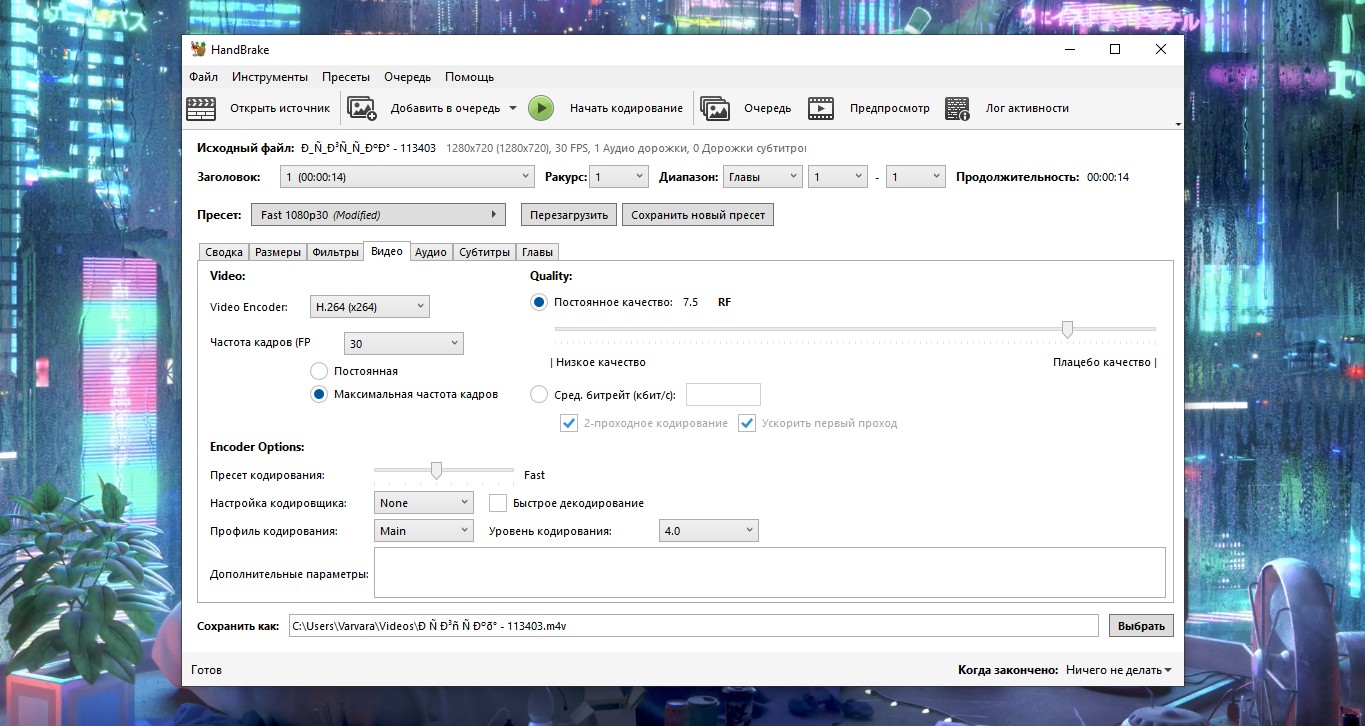
3. Для сохранения нажмите в правом нижнем углу «Выбрать» → «Начало» (сверху). Дождитесь конвертации.

Как сжать видео онлайн
Веб-сервисы – это хороший способ сжать файл, когда не хочется устанавливать программы. Но есть и минусы:
- требуется стабильный доступ к интернету;
- ограниченное количество бесплатных использований в день;
- не подходит для больших файлов от 700 МБ.
123Apps Video Converter
Как уменьшить размер видео онлайн на компьютере с помощью 123Apps Video Converter? Зайдите на сайт и загрузите видеофайл через голубую кнопку. Также есть возможность использовать ссылки Google Drive или Dropbox. Задайте видеоформат и разрешение. После этого кликните «Конвертировать» и дождитесь окончания процесса.
Скачайте итоговый файл на компьютер.
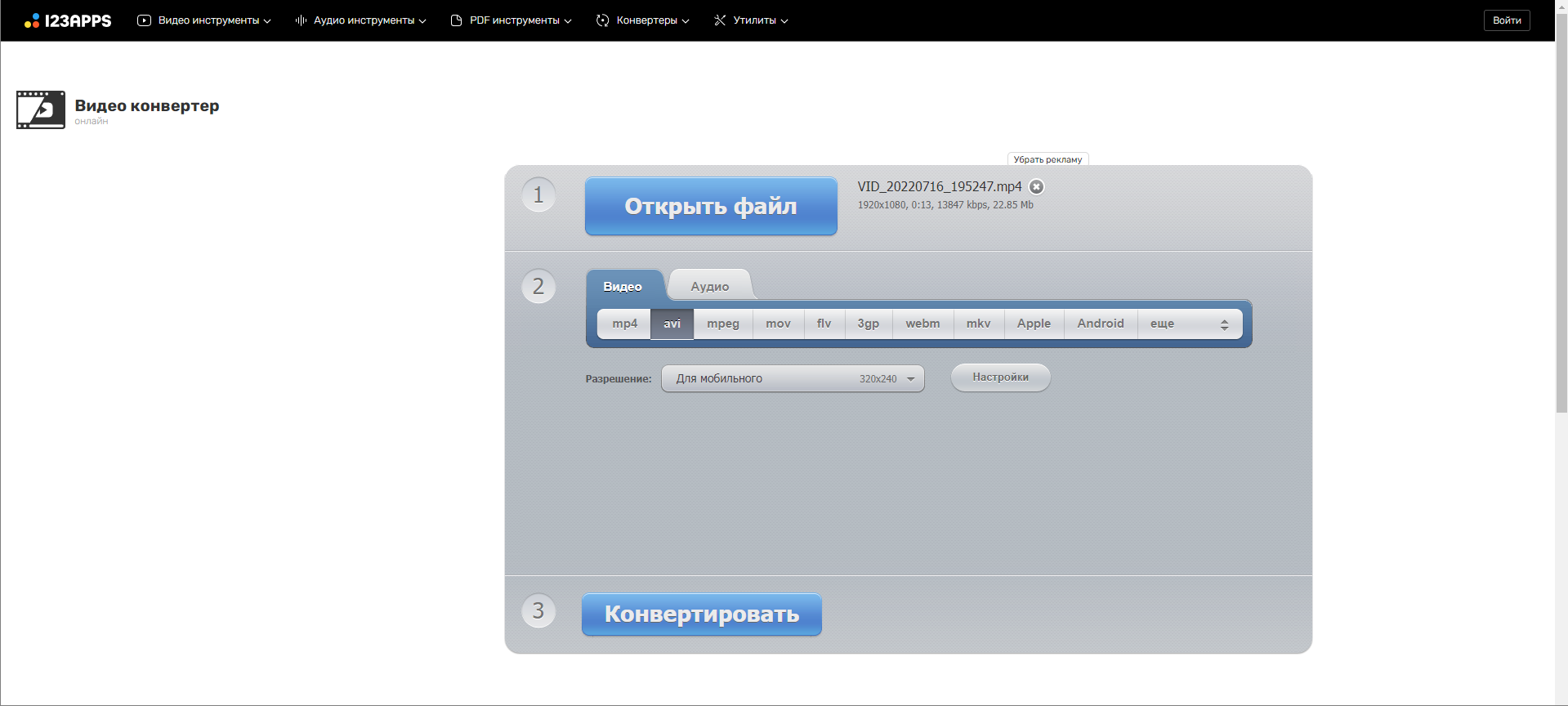
Cloudconvert
Англоязычный сервис для конвертирования файлов – видео, аудио, документов и т.д. Поддерживает 200+ форматов, в том числе редких (RM, RMVB, VOB, WTV, M2TS и других), но возможности выходных форматов ограничены.
Зайдите на Cloudconvert и загрузите ролик с компьютера через красную кнопку «Select File». Платформа также поддерживает ссылки с OneDrive, Dropbox и Google Drive. В окошке «Convert to» нажмите на галочку и выберите видеоформат. После появится кнопка с гаечным ключом для детальных настроек по необходимости. Кликните на «Convert» и дождитесь завершения процесса.
Скачайте результат на свой персональный компьютер или ноутбук.
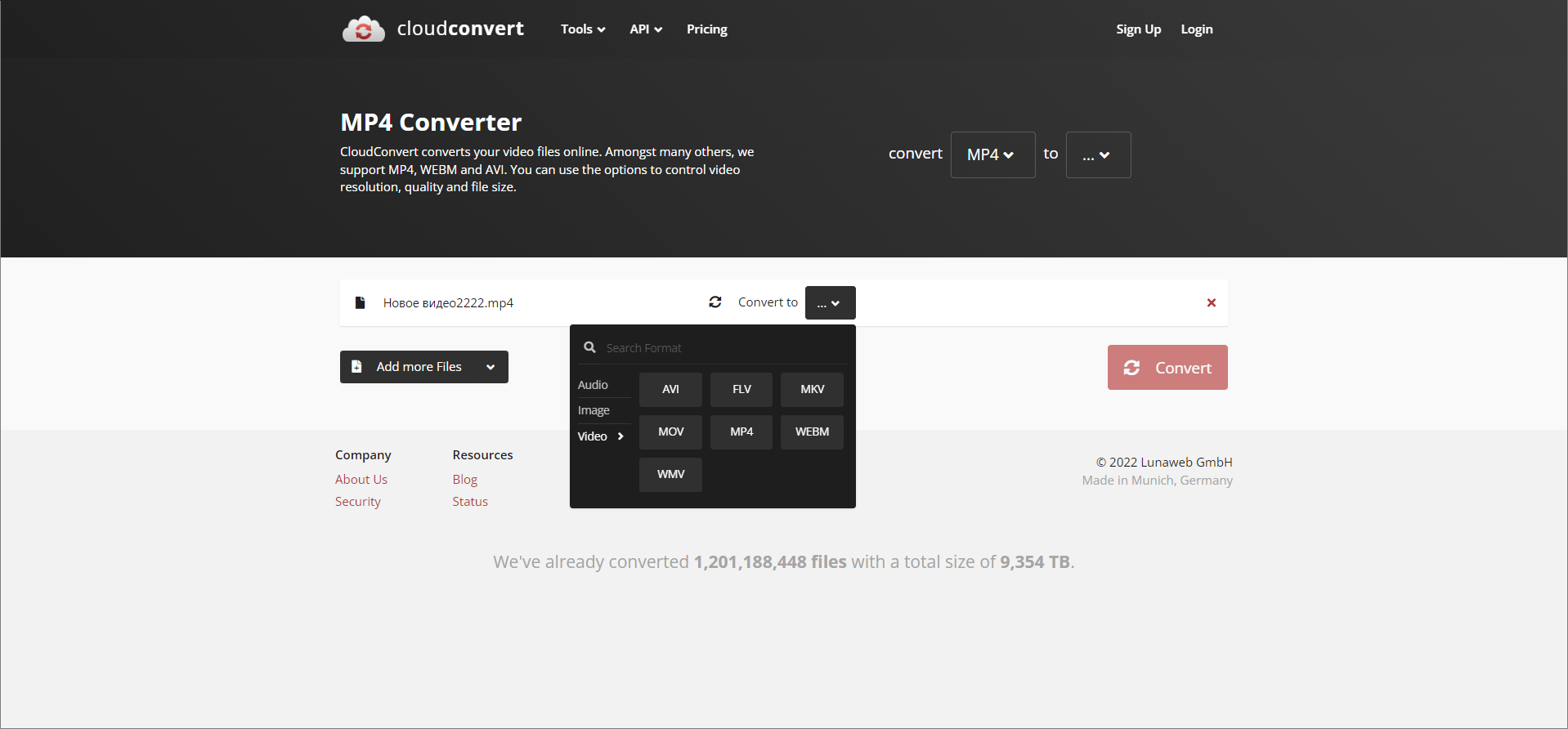
Заключение
Теперь вы знаете несколько проверенных способов, как сжать большой видео файл для отправки, для публикации и хранения на диске. Если видеоролик весит до 700 МБ и сжать нужно только одну запись, воспользуйтесь онлайн-сервисом 123Apps Video Converter. В случаях, когда требуется сжатие большого количества материала, попробуйте ВидеоМОНТАЖ. Помимо уменьшения видеофайла разными вариантами, в программе можно улучшить и отредактировать ролик – добавить текст, записать голос, изменить цветокоррекцию, вставить титры, переходы и прочее. Русский интерфейс программы прост в управлении и не требует специальных знаний по монтированию контента.
Ответы на популярные вопросы:
Как сжать видео в формате MP4?
Когда конвертация не подходит, скорректируйте разрешение в программе ВидеоМОНТАЖ. Она автоматически сохраняет соотношение сторон, чтобы видеозапись отображалась правильно при меньшем размере.
Какой самый маленький размер видео?
MPEG4 – формат с самыми низкими качественными показателями. Его используют для роликов, которым не требуется редактирование. Оптимальный вариант при настройке размера – кодек H.264 и H.264 HQ. В программе ВидеоМОНТАЖ одним кликом можно выбрать подходящий кодек с сохранением максимального качества.
Источник: video-editor.su
Как сжать видео и сохранить высокое качество: рекомендуемые настройки и кодеки
Чтобы получить качественный видеоролик, его требуется снимать в высоком разрешении. От этого даже небольшой по длительности клип сохраняется с большим размером. Если вы публикуете свои работы в интернете, это может стать проблемой: крупные файлы долго загружаются. В данной инструкции мы кратко разберем, как сжать размер видео. Подробную инструкцию вы найдете тут — https://video-editor.su/kak-umenshit-razmer-video.php.
Шаг 1. Установите видеоредактор
Чтобы изменить вес видеофайла, вам потребуется редактор видео с возможностью выставлять ручные настройки качества. Далее расскажем, как уменьшить размер видео на примере программы ВидеоМОНТАЖ. Мы выбрали именно этот способ по нескольким причинам:
► У софта простой в освоении интуитивный интерфейс, благодаря этому его не надо долго осваивать.
► ВидеоМОНТАЖ предлагает варианты экспорта под разные цели, в том числе для загрузки в интернет.
► Параметры можно настраивать под свои предпочтения, в том числе качество.
► Пользователи могут указать желаемый размер видеоклипа, а редактор сам выставит оптимальные настройки качества.
► Приложение стабильно работает даже на старых сборках Windows и слабых ноутбуках.
Прочитать подробнее о возможностях редактора и скачать инсталлятор можно на официальном сайте https://video-editor.su/. После загрузки дистрибутива запустите его двойным кликом и следуйте указаниям установщика.
Шаг 2. Создайте проект
Запустите видеоредактор и начните новый проект, нажав соответствующую кнопку в стартовом окне. После этого импортируйте видеоролик, который требуется обработать. Для этого нужно кликнуть на «Добавить видео и фото».
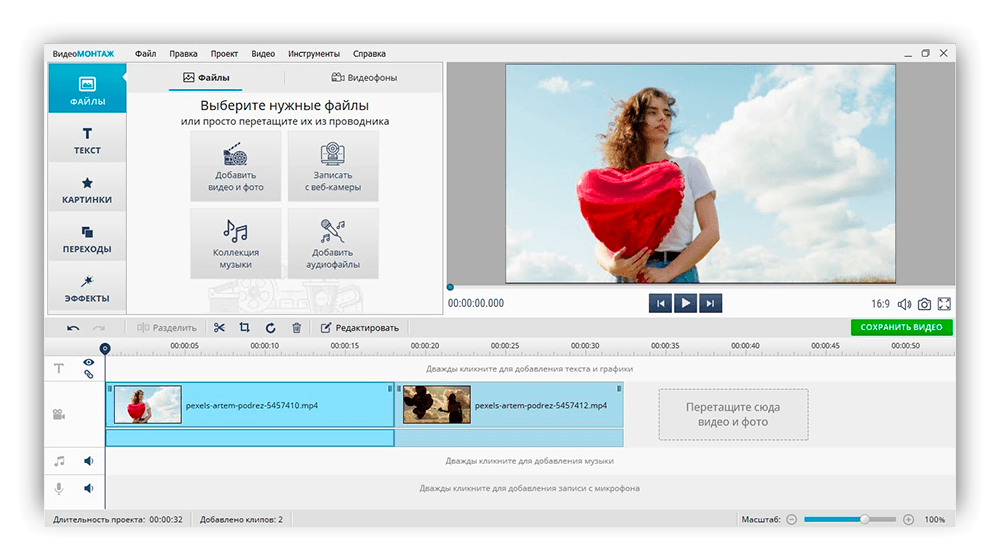
Создание проекте в редакторе ВидеоМонтаж
Программа позволяет добавлять неограниченное количество видеофайлов разных расширений. Таким образом вы сможете привести все видеоклипы к единым показателям, например, установить для них одинаковое разрешение. Это удобно, если требуется узнать, как сжать видео на компьютере и сразу объединить отрывки в целостный клип без обработки отдельных фрагментов.
Шаг 3. Уменьшите размер файла
Отыщите кнопку «Сохранить видео» под окном предпросмотра. Появится меню выбора типа экспорта. Если вы хотите выполнить сжатие для смартфонов или экспорт с выбором формата, укажите устройство или расширение. После этого откроется окно с дополнительными параметрами.
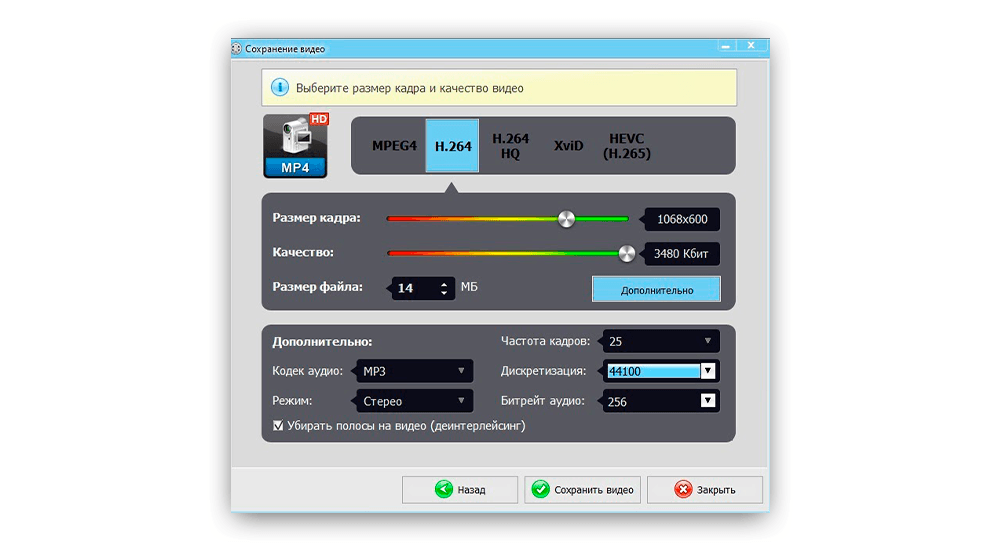
Уменьшение размера файла в редакторе ВидеоМОНТАЖ
Нажмите кнопку «Дополнительно», чтобы отрегулировать настройки. Вы можете уменьшить вес видео, указав желаемый размер в соответствующем поле. В этом случае программа выставит оптимальные настройки для сохранения качественного изображения. Также можно изменить следующие пункты:
► Кодек. Если вы прощелкаете варианты в верхней строке окошка, то увидите, что размер файла будет меняться. Это происходит из-за того, что разные кодеки применяют различные типы сжатия. Оптимальным считается H/264 – он сохраняет высокое качество при минимальном размере файла.
► Размер кадра. В целом, если вы не планируете транслировать видеофайл на высокоточные мониторы или ТВ, данный параметр можно установить на 1068 или 1280. Для некоторых сайтов, например, Инстаграма, значение устанавливается еще ниже.
► Частоту кадров. Для плавного видеоряда без «лагов» достаточно показателя 25 или 30.
► Дискретизацию. Средним показателем для сохранения качественного результата считается 44100.
В итоге этих действий мы сжали видеоролик весом в 27 МБ до 14 Мб и сохранили высокие показатели звука и изображения.
В заключение
В этой статье мы рассказали, как уменьшить размер видеофайла с сохранением высокого качества. Крупные файлы занимают много места в онлайн-хранилище и долго передаются по интернету. Кроме того, некоторые сайты накладывают ограничения на размер загружаемых файлов или разрешение экрана. С помощью ВидеоМОНТАЖА вы можете комбинировать методы сжатия или просто указать требуемый вес, что значительно экономит время.
Источник: prostudio.ru